تبدیل فیلم به MP3 با استفاده از VLC Media Player

بدون شک VLC media player اکنون بهترین و پرکاربردترین برنامه پخش کننده رسانه برای ویندوز است. در مقایسه با سایر برنامه های Media Player نرم افزار قدرتمند VLC Media Player ویژگی های بیشتر و بهتری را ارائه می دهد. این فقط یک پخش کننده رسانه نیست ؛ این یک برنامه نرم افزاری کامل است که می تواند برای اهداف گسترده ای مورد استفاده قرار گیرد. با VLC Media Player می توانید فیلم ها را ضبط کنید ، صفحه کامپیوتر خود را ضبط کنید ، فایل های ویدیویی را تبدیل کنید و … حتی می توانید از برنامه VLC media player برای استخراج موسیقی از فیلم ها استفاده کنید. اگر رایانه شما از قبل VLC نصب کرده است ، نیازی به نصب هیچ نرم افزار اضافی برای تبدیل فیلم به فایل MP3 ندارید.
- همچنین بخوانید : نحوه برش فیلم ها با استفاده از VLC Media Player در ویندوز ۱۰
مراحل تبدیل فیلم به صدا (MP3) با استفاده از VLC Media Player
در این مقاله ، ما یک راهنمای دقیق در مورد چگونگی تبدیل فیلم به فایل صوتی (MP3) با استفاده از VLC Media Player به اشتراک خواهیم گذاشت. بیایید مراحل کار را بررسی کنیم.
توجه : نه فقط MP3 ، می توانید مراحل مشابه را برای تبدیل فیلم به سایر فرمت های فایل صوتی مانند WAV ، FLAC ، OGG و غیره پیاده سازی کنید.
مرحله ۱. اول از همه ، اطمینان حاصل کنید که از آخرین نسخه VLC استفاده می کنید. برای این منظور ، به این لینک بروید و آخرین نسخه VLC را نصب کنید.
مرحله ۲. اکنون VLC media player را روی رایانه خود باز کنید.
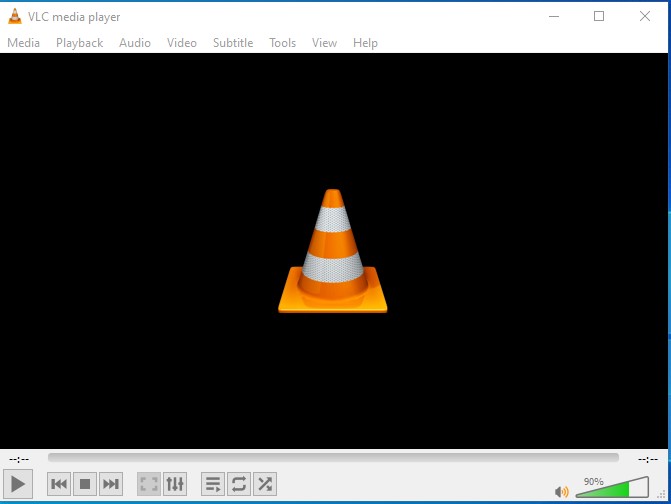
مرحله ۳. بعد ، روی Media> Convert / Save کلیک کنید
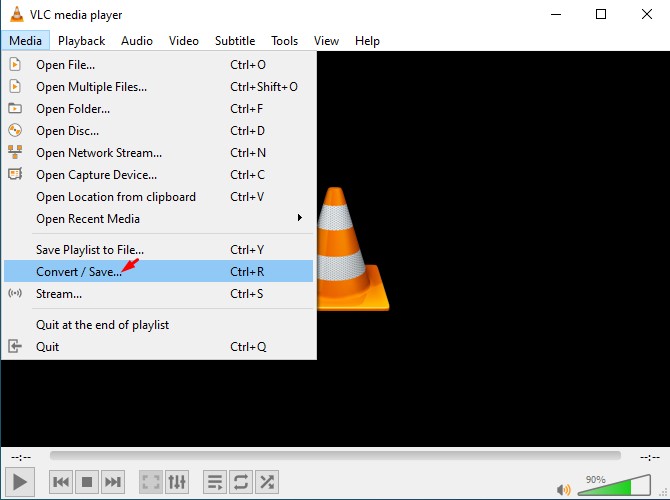
مرحله ۴. اکنون بر روی دکمه “Add” کلیک کنید و فایل ویدیویی را که می خواهید تبدیل کنید باز کنید.

مرحله ۵. بعد ، بر روی دکمه “Convert/Save” کلیک کنید.
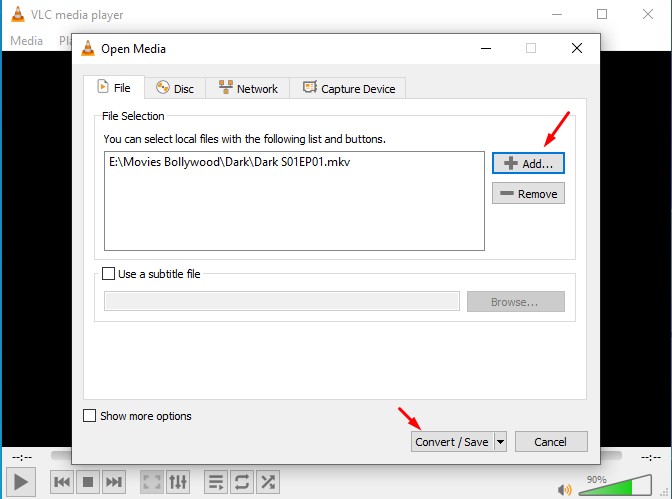
مرحله ۶. در صفحه بعد ، گزینه “Convert” را انتخاب کرده و در بخش نمایه ، “Audio – MP3” را انتخاب کنید.
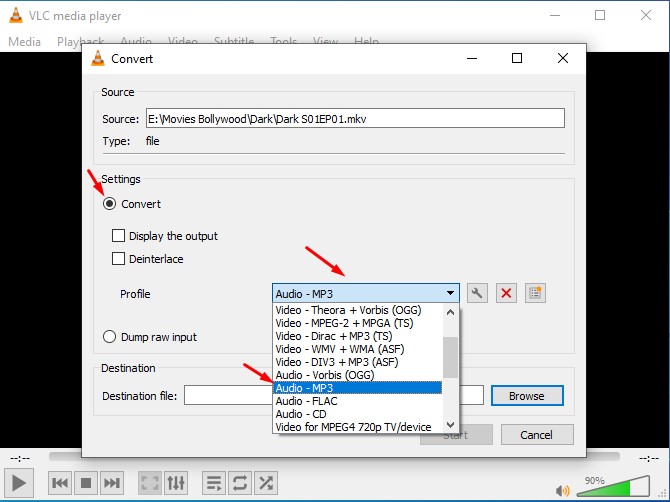
مرحله ۷. در destination file ، بر روی browse کلیک کنید و مکانی را که می خواهید فایل را ذخیره کنید انتخاب کنید. مطمئن شوید که فایل را به عنوان پسوند mp3. ذخیره کرده اید .
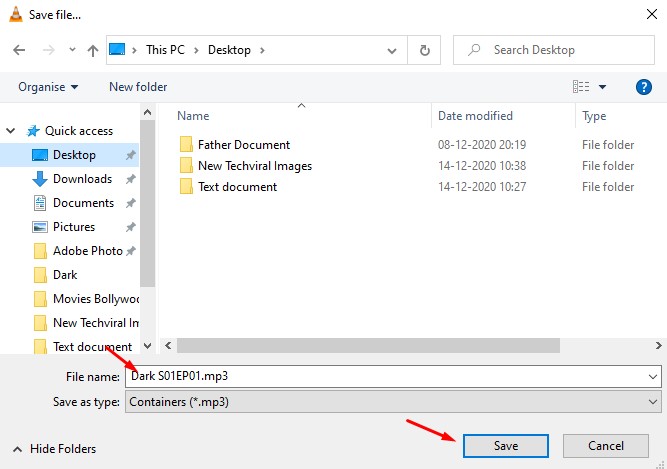
مرحله ۸. پس از اتمام ، بر روی دکمه “Start” کلیک کنید. روند تبدیل بلافاصله آغاز می شود. پس از تکمیل ، پوشه مقصد را باز کنید و فایل صوتی را در آن پیدا خواهید کرد.
خودشه! انجام شد. به این ترتیب می توانید از یک پخش کننده رسانه VLC برای تبدیل فیلم به صدا استفاده کنید.
بنابراین ، این مقاله در مورد چگونگی تبدیل ویدئو به فاصل صوتی MP3 با استفاده از VLC media player بود. امیدوارم این مقاله به شما کمک کرده باشد! اگر در این مورد مشکلی دارید ، از بخش نظرات زیر با ما در میان بگذارید.











دیدگاه ها